Ubuntu20.04.2.0安装使用常见的问题:找不到命令、无法定位软件包、共享文件夹失败
1、sudo: vim:找不到命令sudo apt-getinstall vim-gtk执行完以上命令后,最好再执行以下命令,更新一下现有的程序sudo apt-getupdate2、关于Ubuntu出现无法定位软件包的问题解决出现该问题,大概率是由于执行的命令不正确、软件未安装或source.list镜像缺少,按如下步骤排查先执行:sudo apt-getupdate如不行则需要修改source
1、sudo: vim:找不到命令
sudo apt-get install vim-gtk
执行完以上命令后,最好再执行以下命令,更新一下现有的程序
sudo apt-get update
2、关于Ubuntu出现无法定位软件包的问题解决
出现该问题,大概率是由于执行的命令不正确、软件未安装或source.list镜像缺少,按如下步骤排查
先执行:
sudo apt-get update
如不行则需要修改source.list添加开源的镜像
//第一步 使用vim 打开source.list文件
sudo vim /etc/apt/sources.list
//第二步添加镜像链接
deb https://mirrors.tuna.tsinghua.edu.cn/ubuntu/ bionic main restricted universe multiverse
# deb-src https://mirrors.tuna.tsinghua.edu.cn/ubuntu/ bionic main restricted universe multiverse
deb https://mirrors.tuna.tsinghua.edu.cn/ubuntu/ bionic-updates main restricted universe multiverse
# deb-src https://mirrors.tuna.tsinghua.edu.cn/ubuntu/ bionic-updates main restricted universe multiverse
deb https://mirrors.tuna.tsinghua.edu.cn/ubuntu/ bionic-backports main restricted universe multiverse
# deb-src https://mirrors.tuna.tsinghua.edu.cn/ubuntu/ bionic-backports main restricted universe multiverse
deb https://mirrors.tuna.tsinghua.edu.cn/ubuntu/ bionic-security main restricted universe multiverse
# deb-src https://mirrors.tuna.tsinghua.edu.cn/ubuntu/ bionic-security main restricted universe multiverse
//第三步执行update命令
sudo apt-get update
3、共享文件添加
添加共享文件步骤如下:
- PC端创建共享的文件夹
- Ubuntu中设置添加
- 安装gcc和增强功能
- 共享文件无访问权限
PC端创建共享的文件夹
在PC端创建共享的文件夹,一般要求空间尽可能大点,便于后续的文件的存储和编译
Ubuntu中设置添加
在ubuntu中依次选择,设备–共享文件夹–选择添加按钮,添加在PC端创建的文件夹,一般选择“自动挂载”和“固定分配”
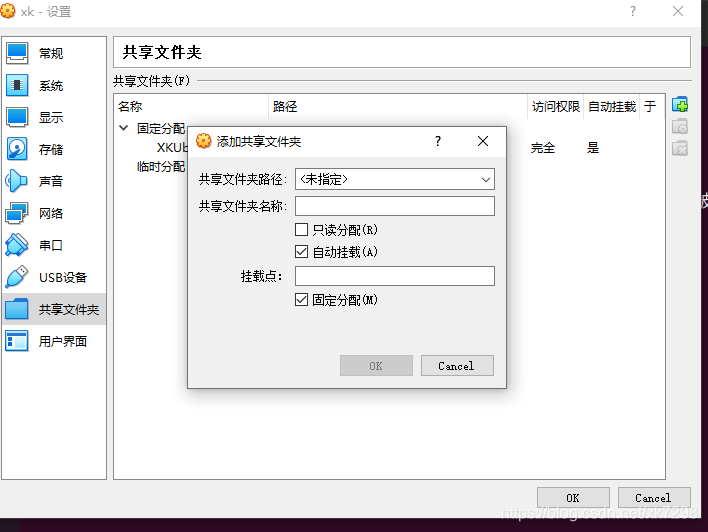
安装gcc和增强功能
执行如下命令安装gcc 和 perl
sudo apt-get install gcc perl make
安装完成后,在设备中点击“安装增强功能”,但是点击后总是提示如下错误
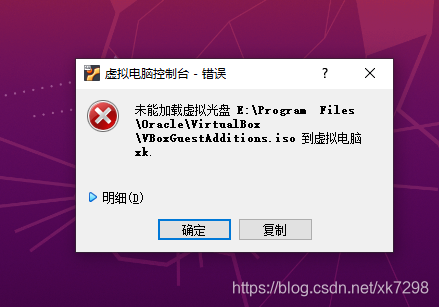
出现该问题原因是由于需要添加光盘,PC中如果默认没有光驱,需要通过命令执行弹出安装的操作,执行如下命令。
eject
执行后,再次点击“安装增强功能”,点击运行,即可完成增强功能的安装,执行后,可显示共享的文件夹。
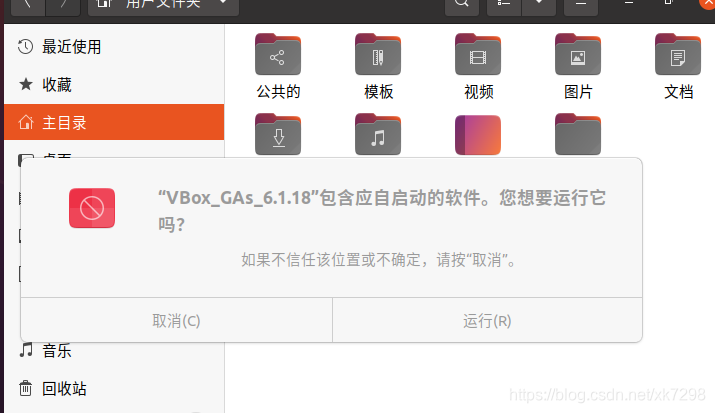
共享文件无访问权限
安装完成后,直接点击共享的文件夹会提示如下错误
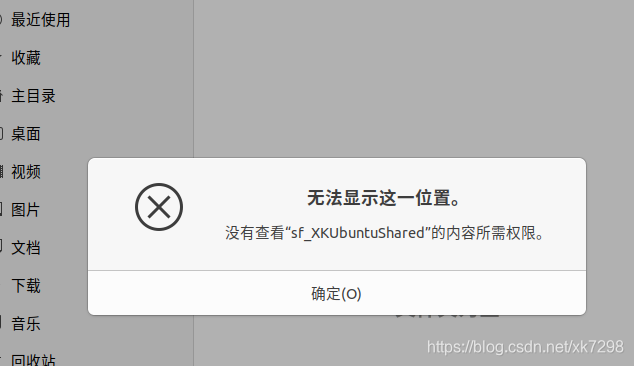
这是由于该文件夹默认只具有root的属性,需要将当前用户添加至该分组中,执行如下命令:
sudo chown -R xiaohan /media/sf_XKUbuntuShared/
sudo adduser xiaohan vboxsf
其中:
“sf_XKUbuntuShared”: 挂载的共享文件夹名称,一般是“sf_”加PC端的文件夹名称
“xiaohan ”:为ubuntu的用户名称

执行完成后,就可以访问该共享文件夹了。
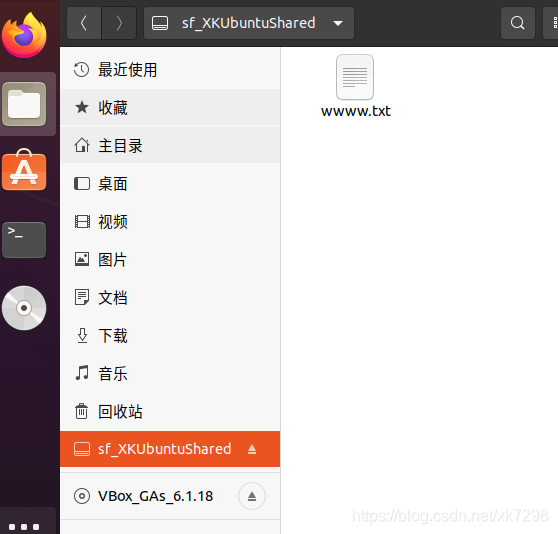
更多推荐
 已为社区贡献3条内容
已为社区贡献3条内容









所有评论(0)